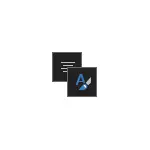
ဤရိုးရှင်းသောညွှန်ကြားချက်အသေးစိတ်ကိုအသေးစိတ်ဖော်ပြထားသည်မှာ Microsoft Office Package အစီအစဉ်များအားလုံးသို့ချက်ချင်းအသုံးပြုသော Office ၏အမှောင်ထုသို့မဟုတ်အနက်ရောင်ဒီဇိုင်းကိုမည်သို့ဖွင့်ရမည်ကိုအသေးစိတ်ဖော်ပြထားသည်။ Office 365, Office 2013 နှင့် Office 2016 တွင်တက်ရောက်နိုင်သည့်စွမ်းရည်။
စကားလုံး, Excel နှင့် PowerPoint အတွက်မှောင်မိုက်မီးခိုးရောင်သို့မဟုတ်အနက်ရောင်ဆောင်ပုဒ်အပေါ်လှည့်
မှောင်မိုက်သော themse options များထဲမှတစ်ခုကိုဖွင့်နိုင်ရန်အတွက် Office Programs တွင်မဆိုဤအဆင့်များကိုလိုက်နာသည်။
- "file" menu ကို item ကိုဖွင့်ပြီး "parameters တွေကို" ဖွင့်ပါ။
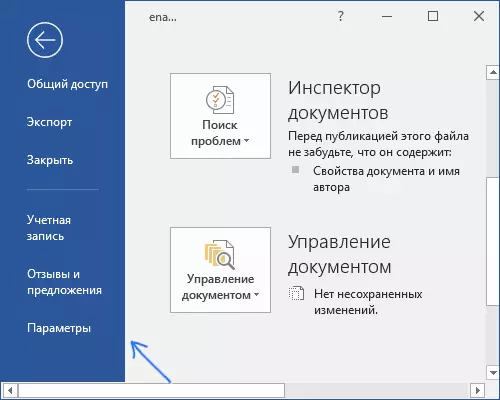
- Office ခေါင်းစဉ်တွင် "Microsoft Office ၏ကိုယ်ပိုင်ပြုပြင်ပြောင်းလဲမှု" တွင်အထွေထွေအချက်၌လိုချင်သောခေါင်းစဉ်ကိုရွေးချယ်ပါ။ မှောင်မိုက်မီးခိုးရောင်နှင့် "အနက်ရောင်" ကိုမှောင်မိုက်မှရနိုင်သည် (နှစ် ဦး စလုံးကိုအောက်တွင်ဖော်ပြထားသောမျက်နှာပြင်တွင်တင်ပြသည်) ။
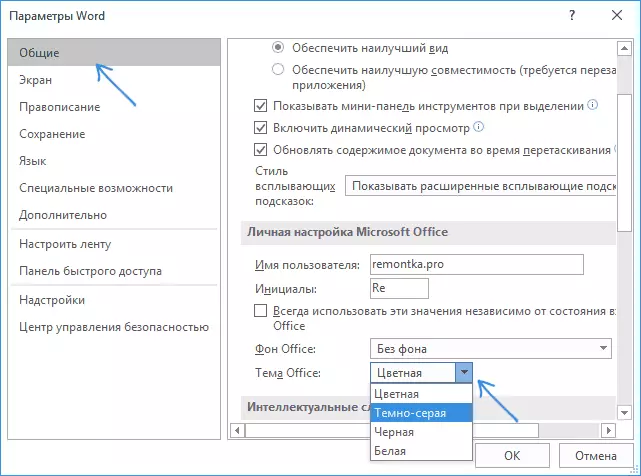
- Settings သည် settings ကိုအကျိုးသက်ရောက်စေရန် OK ကိုနှိပ်ပါ။
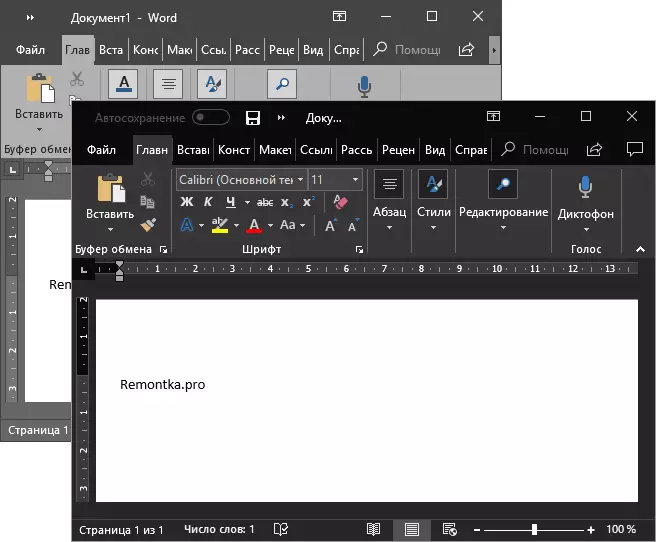
Microsoft Office the Theme Setting သည် Office Package အစီအစဉ်များအားလုံးကိုချက်ချင်း အသုံးပြု. ပရိုဂရမ်တစ်ခုချင်းစီ၏ဒီဇိုင်းကိုညှိနှိုင်းသည်။
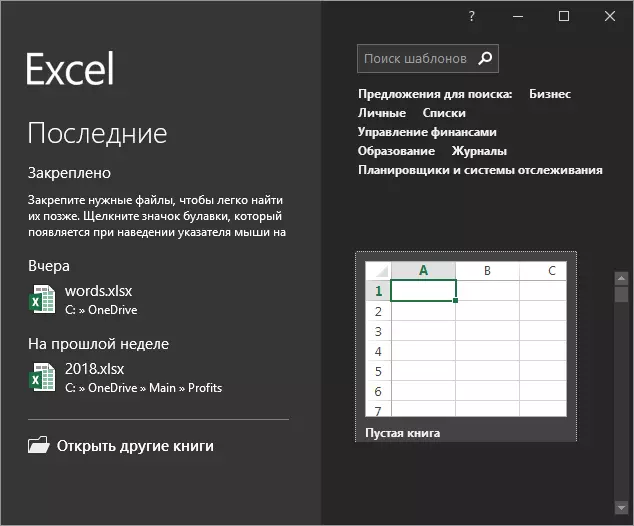
ရုံးစာရွက်စာတမ်းများသည်အဖြူရောင်ဖြစ်လိမ့်မည်။ ၎င်းသည်မပြောင်းလဲနိုင်သောစာရွက်များအတွက်စံဒီဇိုင်းဖြစ်သည်။ သင်၏ကိုယ်ပိုင် Office programs နှင့်အခြားပြတင်းပေါက်များ၏အရောင်များကိုပြောင်းလဲရန်လိုအပ်ပါကအောက်ပါညွှန်ကြားချက်များကဲ့သို့ရလဒ်ကိုရရှိရန်အတွက်ညွှန်ကြားချက်များသည် Windows 10 Windows Windows Windows Windows ကိုမည်သို့ပြောင်းလဲရမည်ကိုကူညီလိမ့်မည်။
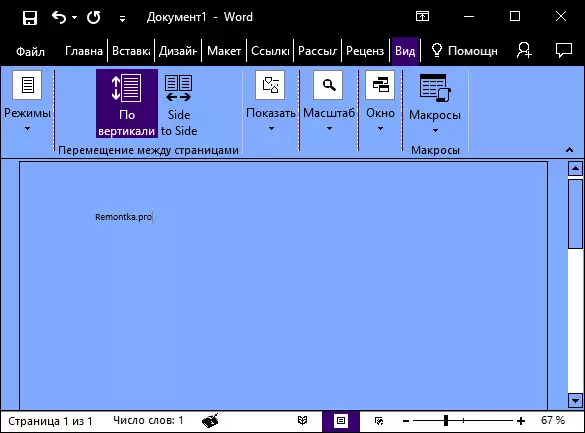
စကားမစပ်, သင်မသိသောကြောင့် Windows 10 ၏မှောင်မိုက်၏အဓိကအကြောင်းအရာကို Parameters - ကိုယ်ပိုင် - ကိုယ်ပိုင် - အရောင်များ - default application mode ကိုရွေးချယ်ပါ။ သို့သော်၎င်းသည် interface ၏အစိတ်အပိုင်းများအားလုံးနှင့်သက်ဆိုင်သည်။ သို့သော် parameters များနှင့်အပလီကေးရှင်းများနှင့်သာသက်ဆိုင်သည်။ သီးခြားစီမှောင်မိုက်ခေါင်းစဉ်ကိုဖွင့်။ ဒီဇိုင်းကို Microsoft အစွန်း browser parametersters တွင်ရရှိနိုင်ပါသည်။
